
树莓派实验室在之前介绍过《直接用 Windows 远程桌面连接树莓派的方法》,使用的是微软的“远程桌面(Remote Desktop Connection)”作为客户端登录树莓派。下面我们介绍使用树莓派官方认证的 RealVNC 客户端登录树莓派的方法。
在开始之前,你需要已经登录树莓派,进入到树莓派命令窗口,通过接上显示器和键鼠直接操作或通过 SSH 登录都可以。
启用树莓派 VNC 服务
在终端输入以下命令进入配置界面。
sudo raspi-config
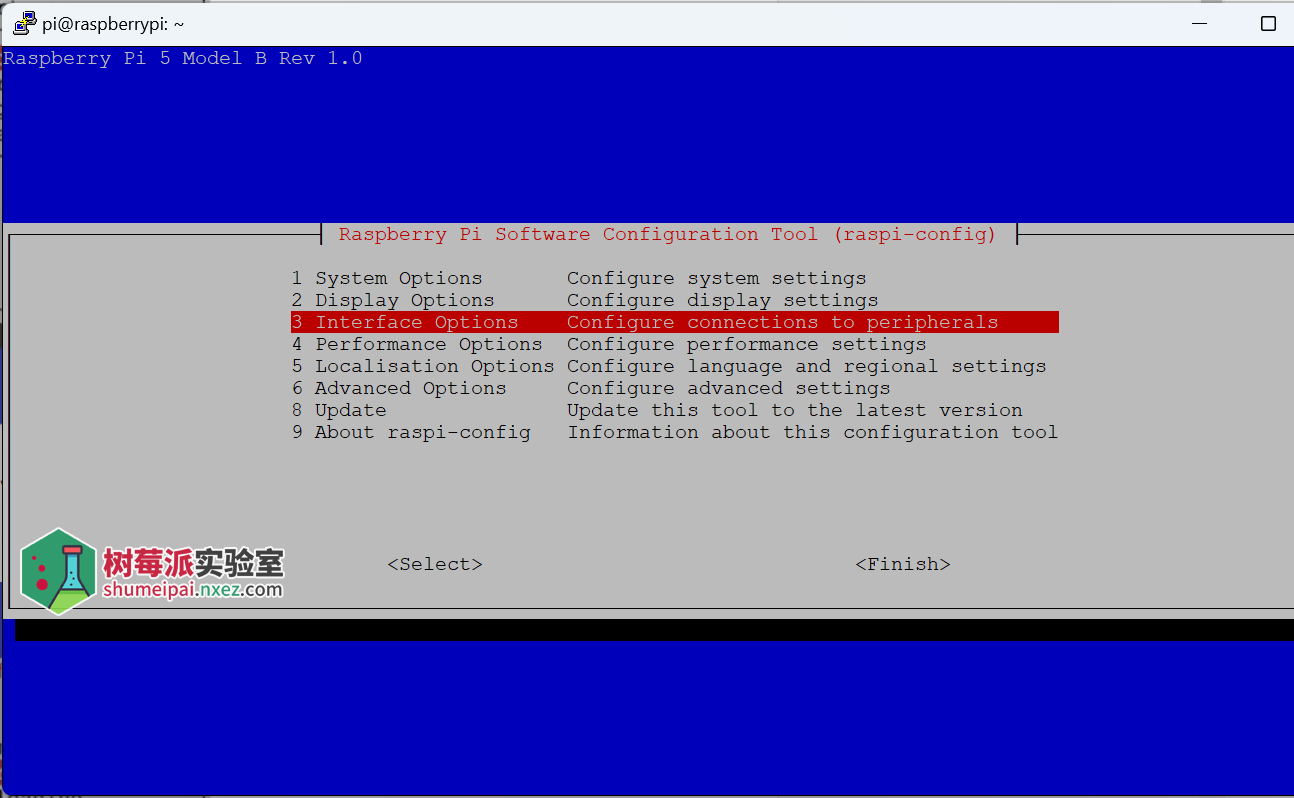
依次操作:Interfacing Options -> VNC -> Yes。之后系统会提示你是否要安装 VNC 服务,输入 y 之后回车,等待系统自动下载安装完成,一切顺利的话 VNC 服务就启动了!


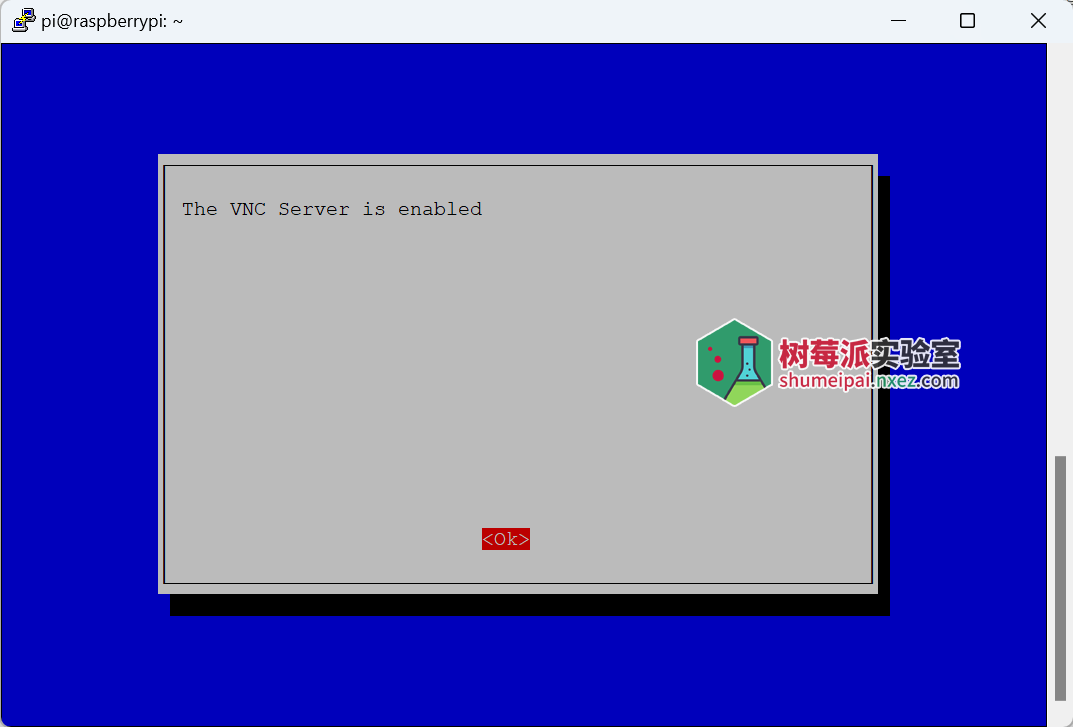
安装 VNC 客户端
下面去 RealVNC 官网下载 RealVNC Viewer,它是 RealVNC 的客户端,跨平台。下载你需要的平台的客户端版本即可。
https://www.realvnc.com/en/connect/download/viewer/
登录远程桌面
运行 RealVNC Viewer 之后输入树莓派的 IP 地址,通过 ifconfig 命令可以查看。选择连接之后输入树莓派的登录用户名密码,初始用户名 pi,密码为 raspberry。确认之后即可进入树莓派的远程桌面!

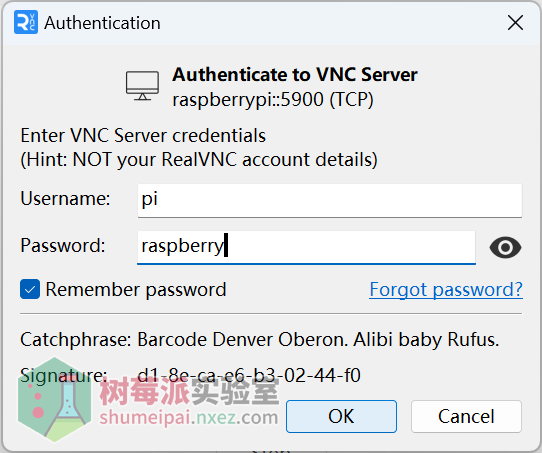
如果要修改树莓派的分辨率,可以在终端运行 sudo raspi-config 进入设置界面设置操作。


请问下 树莓派vnc服务开机自动开启怎么配置 我按照网上流程配置还是不行
先用Putty连接,可能需要在目录下添加ssh空白文件以开启SSH功能,然后连接putty成功后按照这个来。
应该要开发外网端口,不知道VNC服务对应哪个端口
请问我输入IP地址登陆进去后,一直让我重复输入密码,就是进不去怎么办呀?求助!!!
跟你情况类似,使用putty,连接IP,进入命令行界面,用户名输入正常,再输入密码时,一直没法输入,最终提示错误。
密码不显示,直接用键盘输入然后回车就好,保证密码正确就行
密码默认不显示的,输完一次点回车就行
lite版的安装了有用吗
用putty连接树莓派,出现cannot assign requested address,请问怎么解决呢?
改一下你的分辨率
请问树莓派开机vnc连不上,一定要执行vncserver后才行,加到rc.local里也不行,而且很奇怪,不加开机启动的话端口号5900,加进去的话5900是连不上的,要再执行一次vncserver但端口号变5901了
你好,请问你的问题解决了吗?
需要在同一网络下吗
正常情况下是需要局域网的,但是,做了映射除外
打开时显示Cannot currently show the desktop,本来想通过putty调整分辨率,但没用调节分辨率的选项,怎么回事呢
打开vnc后打不开树莓派的桌面,要修改分辨率,但是没有修改分辨率的按键,请教一下。
通过命令 sudo raspi-config 修改分辨率
VNC远程后,图像略有点模糊,从网上找的方法试了后不大好使
为啥我连接VNC的时候显示The connection was refused by the computer
请问该如何解决
连接后是无法输出声音吗?
鼠标是个叉叉,请大佬指点。
没有 Interfacing Options 这个选项,是咋回事呢?
Unable to connect to VNC Server using your chosen security
setting. Either upgrade VNC Server to a more recent version
from RealVNC, or select a weaker level of encryption.
VNC提示这个是怎么回事